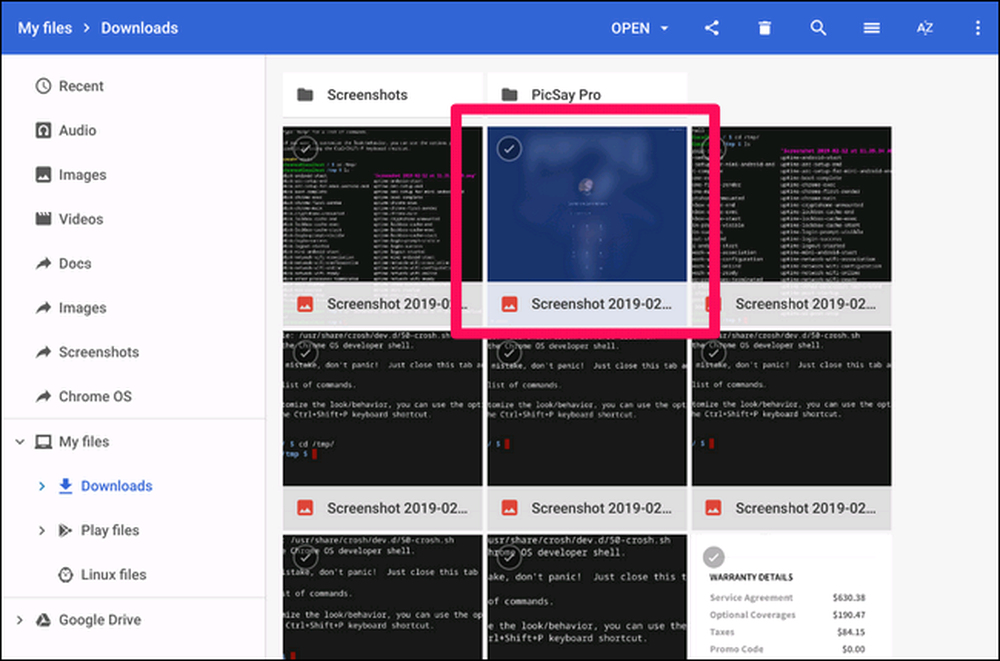Comment enregistrer des captures d'écran de l'écran de connexion à Chrome OS
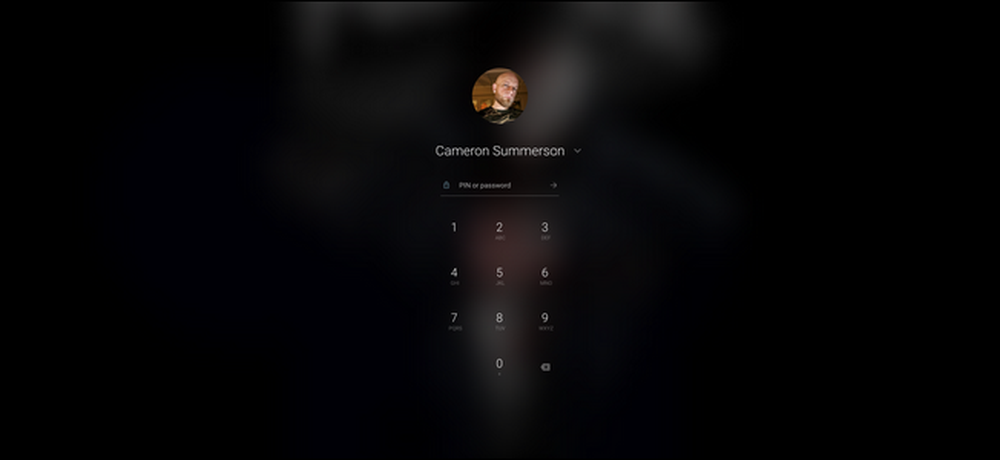
Il n'y a peut-être pas beaucoup de raisons de prendre des captures d'écran de l'écran de connexion sur votre Chromebook. Toutefois, si vous en avez besoin, le processus est inutilement long. Voici comment le faire.
Tout d’abord, vous devez savoir comment faire une capture d’écran, ce qui est étonnamment simple: appuyez simultanément sur les touches Ctrl et []]]. (La touche “[]]] est située au-dessus de la touche 6 de la rangée de chiffres de votre clavier.) Boom, capture d'écran prise. Cette partie fonctionne n'importe où, même sur l'écran de connexion.
Le problème survient lorsque vous essayez de récupérer ladite capture d'écran car vous ne la trouverez pas à l'emplacement par défaut de votre compte. Étant donné que vous n'êtes pas connecté lors de la capture d'écran, le système ne peut pas l'associer à un compte sur le Chromebook..
Alors, où le stocke-t-il? Dans un répertoire temporaire. La capture d'écran (s) restera ici même après vous être connecté - vous devez simplement savoir comment la copier sur votre compte, ce qui nécessitera un peu de temps dans le shell de Chrome OS.
Cela peut sembler intimidant, mais je vous promets que c'est assez simple: il vous suffit de taper quelques commandes, et vous serez rockin 'and rollin'.
Allez-y, lancez Crosh en appuyant sur Ctrl + Alt + T. Ici, tapez coquille et appuyez sur Entrée.
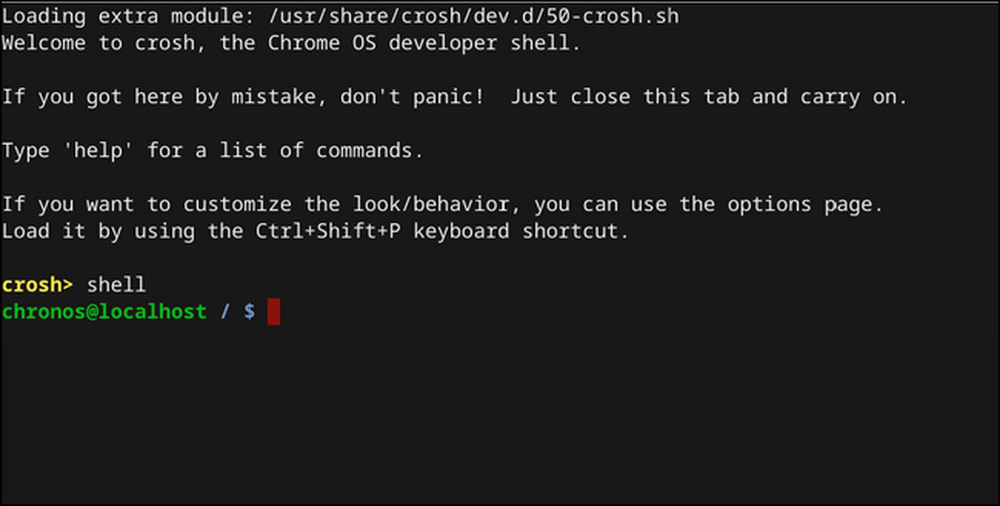
Dans le shell, accédez au répertoire tmp en tapant ce qui suit: cd / tmp /

Maintenant, vous devez trouver le fichier image. Type ls pour sortir une liste de tous les fichiers dans ce répertoire.
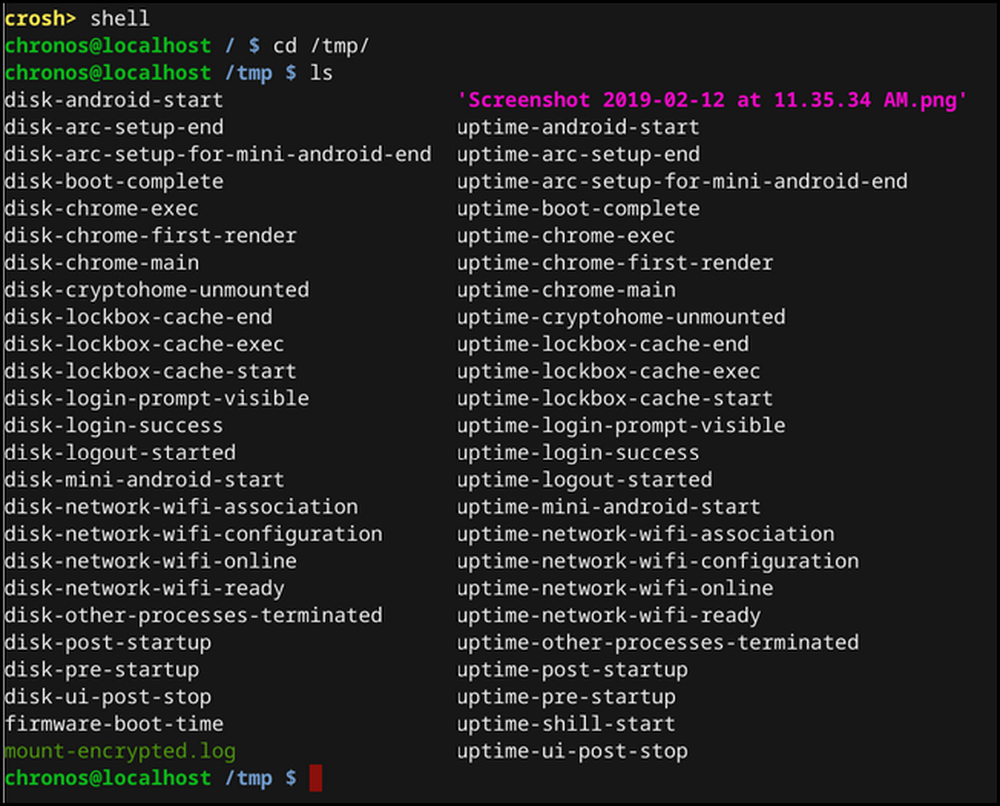
Une fois que vous avez repéré le fichier, tapez ce qui suit pour le déplacer dans votre répertoire Téléchargements:
cp '' ~ / Téléchargements /
N'oubliez pas les guillemets simples ici, car le nom du fichier contient des espaces, cela indique au système que le nom de fichier complet.
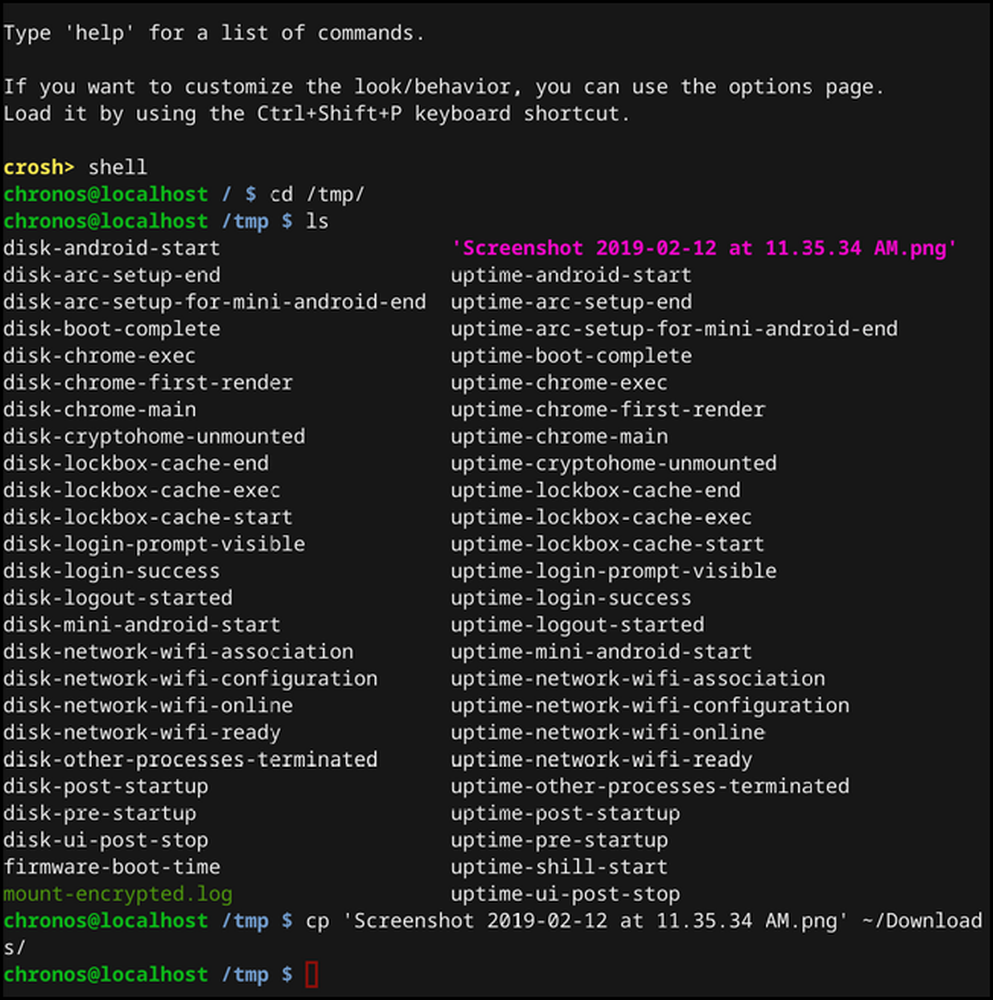
Si vous l'avez entré correctement, vous ne recevrez aucune sorte de notification ici, comme dans la capture d'écran ci-dessus. Si c'est faux, vous verrez une erreur.
Si tout se passe comme prévu, votre capture d'écran sera maintenant dans le dossier Téléchargements. Félicitations pour avoir pris les mesures inutilement compliquées, mais nécessaires, pour faire quelque chose qui devrait être beaucoup plus simple..